Nuestros blogs y recursos siempre han tenido como objetivo facilitarles la vida y hacer que sus negocios sean más eficientes y equipados. En nuestro viaje de extender los mejores servicios y asistencia, hemos logrado muchos hitos.
Si bien nuestro creador de aplicaciones móviles en línea lo equipa para crear aplicaciones nativas de Android e iOS, nuestras actualizaciones informativas lo preparan para la industria del desarrollo móvil y el mercado de aplicaciones en constante evolución.
Continuando con la tradición, hoy estamos aquí para ayudarte con algo nuevo. Siga leyendo el blog y aprenda a crear una cuenta de desarrollador de iOS con nuestra detallada guía paso a paso.
Lectura sugerida: ¡La actualización de iOS 14 ya está aquí! Sepa cómo puede optimizar su estrategia de aplicaciones móviles para el crecimiento
En este blog
- Paso 2: Configurar la autenticación de dos factores
- Paso 3: Únete al Programa de Desarrolladores de Apple
- Paso 4: Introduce los datos del perfil
- Paso 5: Introduce los datos de contacto
- Paso 6: Verificar la información de la cuenta
- Paso 7: Compra de renovación automática (opcional)
- Paso 8: Iniciar sesión con el ID de Apple
- Paso 9: Ingrese la información de facturación y realice el pago
- Paso 10: Proceda a enumerar su aplicación completamente construida
Cómo crear una cuenta de desarrollador de Apple
Una cuenta de desarrollador de Apple permite a los usuarios publicar y administrar aplicaciones de iOS en la App Store de Apple. Crear una cuenta de desarrollador de Apple es en realidad el proceso de inscripción en el Programa de desarrolladores de Apple.
Es una herramienta imprescindible para configurar los servicios de aplicaciones, enviar nuevas aplicaciones, lanzar actualizaciones y administrar todas las aplicaciones. Sigue leyendo y descubre cómo puedes inscribirte en el Programa para desarrolladores de Apple.
Paso 1: Crear ID de Apple
El requisito previo para crear una cuenta de desarrollador de iOS es tener un ID de Apple. Si aún no tiene uno, siga los pasos que se indican a continuación:
- Ve a https://developer.apple.com/ y haz clic en Cuenta
- Proceda a Crear ID de Apple e ingrese los detalles
- Ingrese y guarde detalles como: Nombre y apellido, País, Fecha de nacimiento, ID de correo electrónico, Contraseña
- Responde a las consultas de seguridad y termina de crear tu ID de Apple
Paso 2: Configurar la autenticación de dos factores
El siguiente paso es configurar la autenticación de dos factores. Recomendamos usar un dispositivo Apple para configurar la autenticación de dos factores, ya que se vuelve más simple.
Si tienes un iPhone o iPad, haz lo siguiente:
- Vaya a Configuración y haga clic en su nombre de usuario en la parte superior
- Haga clic en Contraseña y seguridad
- Toque Autenticación de dos factores
- Enciéndelo
Si está utilizando una computadora Apple, haga lo siguiente:
- Abrir el menú de Apple
- Selecciona Preferencias del Sistema
- Abre iCloud
- Detalles de la cuenta abierta
- Haga clic en Seguridad
- Toque Autenticación de dos factores
- Enciéndelo
Sin embargo, si no tiene un dispositivo Apple, puede ponerse en contacto con el equipo de soporte de Apple y buscar su ayuda para configurar la autenticación de dos factores.
Proceda a iniciar sesión en su cuenta con su ID de Apple y contraseña para llevar a cabo el resto del proceso.
Paso 3: Únete al Programa de Desarrolladores de Apple
Una vez que haya iniciado sesión, verá una pantalla que dice «Unirse al Programa de desarrolladores de Apple«. Complete el proceso para el mismo siguiendo los pasos a continuación:
- Haga clic en Unirse al Programa de desarrolladores de Apple
- Lea la información y envíe
- Elige tu tipo de cuenta
En función de los requisitos de tu entidad y negocio, Apple te permite elegir entre los siguientes tipos de cuenta:
Tipo 1: Individual
Una inscripción individual solo permite un único inicio de sesión principal. El nombre y apellido de la persona se mostrarán en las tiendas de aplicaciones. Puede elegir este tipo si es un propietario único o si su aplicación puede tener la marca de una propiedad individual.
Adecuado para: Personalidades individuales y celebridades
Tipo 2: Organización
Esta es la categoría recomendada para empresas y organizaciones. Obtiene varios inicios de sesión con permisos personalizados en función de sus problemas de seguridad. Además, permite mostrar el nombre de la organización en las tiendas de aplicaciones, lo que agrega un atractivo más profesional.
Adecuado para: Empresa, negocio, organización sin fines de lucro, institución educativa, organización gubernamental, etc.
Consejo adicional:
Para inscribirse como organización, necesitará un número D-U-N-S (Dun y Bradstreet). Es un número de identificación único asignado por Dun and Bradstreet. Define la identidad y el estado legal de la organización como un identificador empresarial único. Proceda a completar el proceso de inscripción si ya tiene uno. De lo contrario, consulte este espacio para obtener más detalles.
Obtener un número D-U-N-S puede llevar algún tiempo. Una vez que lo hayas obtenido, puedes proceder a ingresar la información y completar el proceso de inscripción.
Paso 4: Introduce los datos del perfil
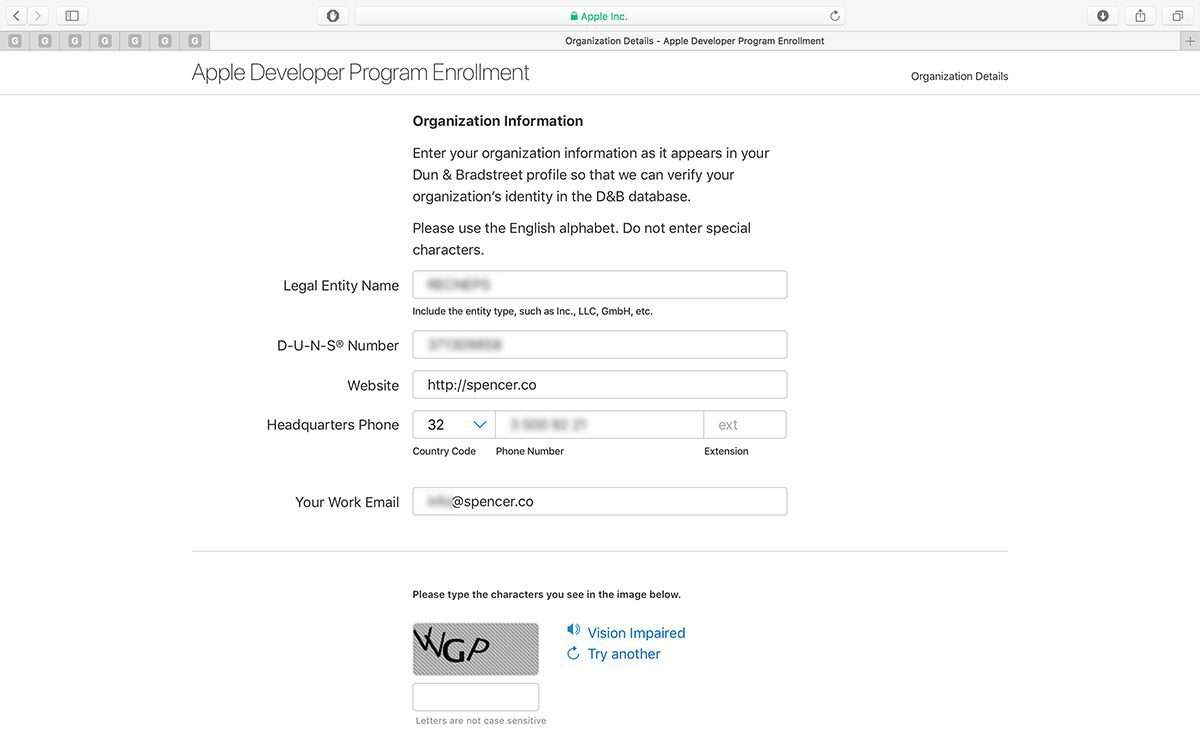
A continuación, debe ingresar la información básica sobre usted y su negocio. Esto dice lo siguiente:
- Verifica tu dirección de correo electrónico
- Introduzca el nombre
- Introduzca la ubicación del país
- Seleccione Tipo de cuenta o entidad (como se describe anteriormente)
- Haga clic en Iniciar su inscripción para finalizar el proceso
Nota: Trate cada paso como un requisito profesional e ingrese solo información auténtica y relevante para evitar problemas en el futuro.
Paso 5: Introduce los datos de contacto
El siguiente paso es ingresar la información de contacto y suscribirse al acuerdo. El proceso es el siguiente:
- Vaya a la página Su información e ingrese la información como se indica
- Ingrese el nombre legal y el número de teléfono
- Ingrese la dirección comercial con el código postal
- Lee el Acuerdo de licencia del Programa para desarrolladores de Apple
- Marque la casilla y haga clic en Continuar
Paso 6: Verificar la información de la cuenta
A continuación, será redirigido a una página donde deberá verificar la información de la cuenta. Haga clic en Continuar una vez que esté listo y continúe con el siguiente paso.
Paso 7: Compra de renovación automática (opcional)
El Programa para desarrolladores de Apple no es una compra única. Para continuar con su inscripción, deberá renovar su suscripción anualmente.
Si desea optar por una renovación automática, puede hacerlo en esta sección. Como será redirigido a la página de Renovación automática , puede leer los términos de la membresía y la renovación.
Cuando termine de leer, puede marcar la casilla y hacer clic en Continuar para finalizar el proceso. También puede optar por no activar la renovación automática o detener el proceso en cualquier momento modificando la configuración de su cuenta.
Paso 8: Iniciar sesión con el ID de Apple
Una vez que haya terminado con el proceso de verificación y renovación de la cuenta, será redirigido a la página de registro de la cuenta.
Inicia sesión en tu cuenta con tu ID de Apple y contraseña.
Paso 9: Ingrese la información de facturación y realice el pago
Una vez que haya ingresado la información, será redirigido a la página de facturación y pago. Aquí, tendrás que:
- Ingrese el contacto de facturación
- Ingrese la dirección de facturación
- Configurar el método de pago (tarjeta de débito, tarjeta de crédito o PayPal)
- Ver el total del pedido y Continuar para confirmar y realizar el pago
Ingrese la información requerida en las siguientes páginas y finalice el proceso de creación de la cuenta de desarrollador. Espere un correo electrónico de confirmación de Apple con respecto a la creación exitosa de la cuenta (generalmente llega dentro de las 24 horas).
Paso 10: Proceda a enumerar su aplicación completamente construida
¡Voilá! Su proceso de inscripción ya se ha completado. Proceda a agregar su aplicación completamente construida a la App Store usando su cuenta de desarrollador. Puede ir a su cuenta de App Store Connect y presentar una lista de la tienda de aplicaciones en la sección Mis aplicaciones.
Cree una aplicación con el creador de aplicaciones para iPhone de AppMySite y consulte la guía sugerida a continuación para enviar su aplicación completamente construida a la App Store de Apple.
Publique su aplicación para iOS con AppMySite
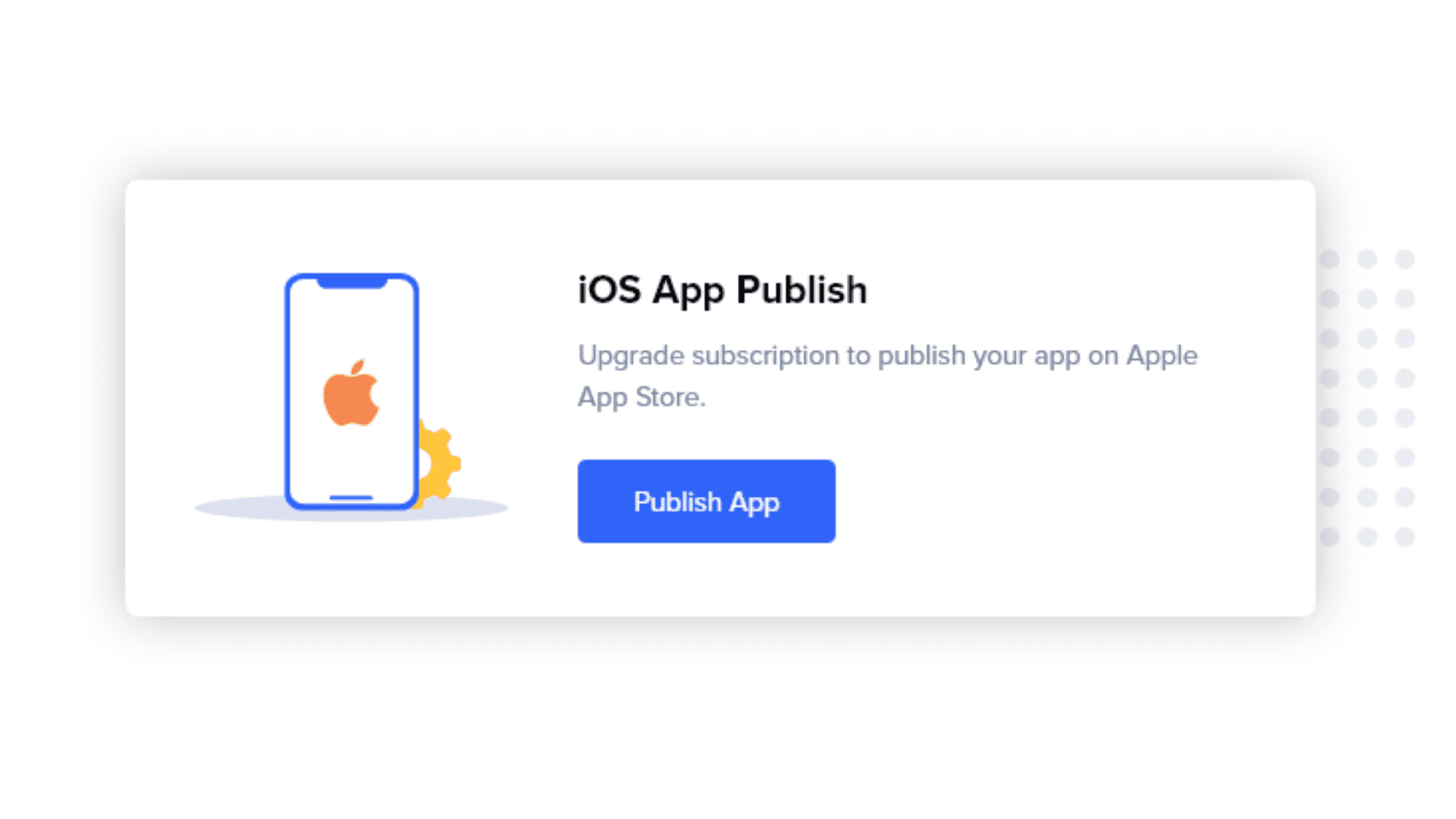
Con esto hemos llegado al final de nuestro blog de tutoriales. Espero que te hayas convertido en un profesional ahora y que estés preparado para administrar tu propia cuenta de desarrollador.
Ahora que eres elegible para publicar aplicaciones en la App Store de Apple, es hora de que crees una y la pongas a disposición de todos los usuarios de iOS.
Lectura sugerida: ¿Cómo crear tu propia aplicación sin una sola línea de código?
Regístrese en AppMySite y convierta su sitio web de WordPress en una aplicación sin codificación. ¡Publique las aplicaciones nativas premium para usuarios de Android e iOS y compita con sus competidores!
¿Necesitas una guía completa para crear tu cuenta de desarrollador de iOS? Visita nuestro centro de ayuda y sigue nuestro tutorial para crear tu cuenta de desarrollador de Apple sin esfuerzo.
